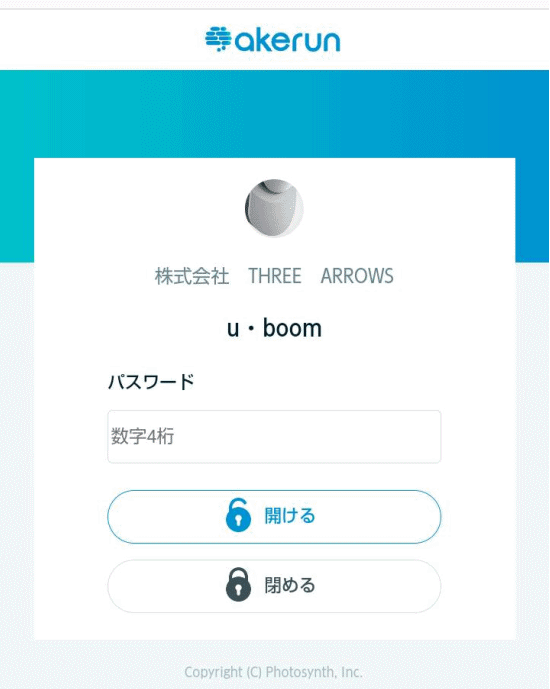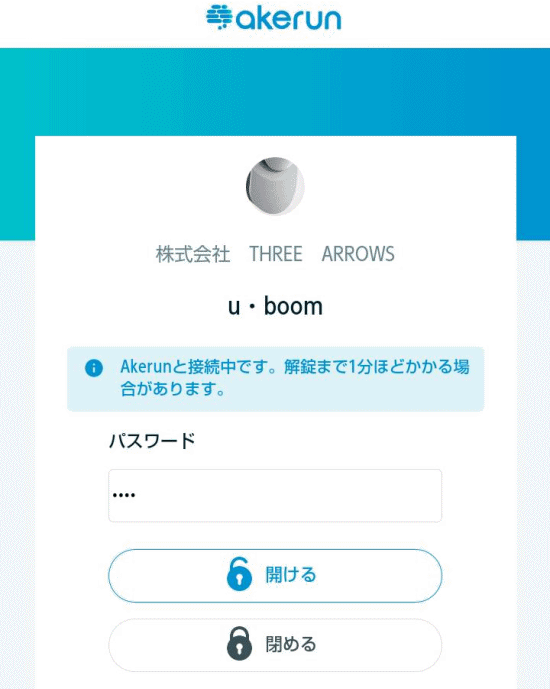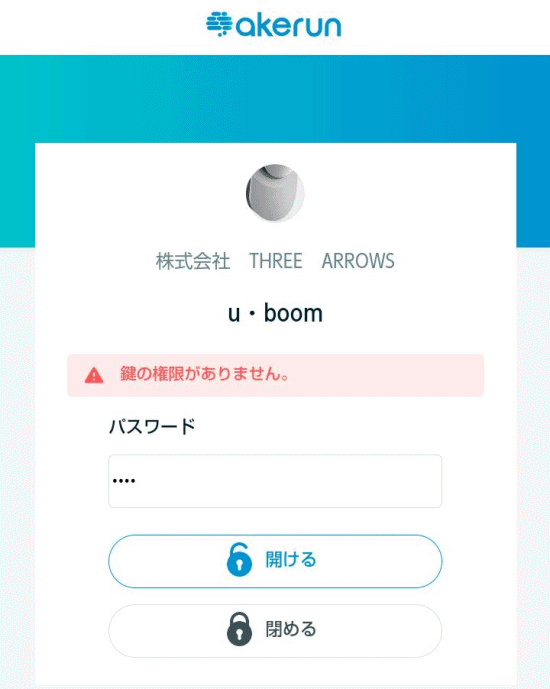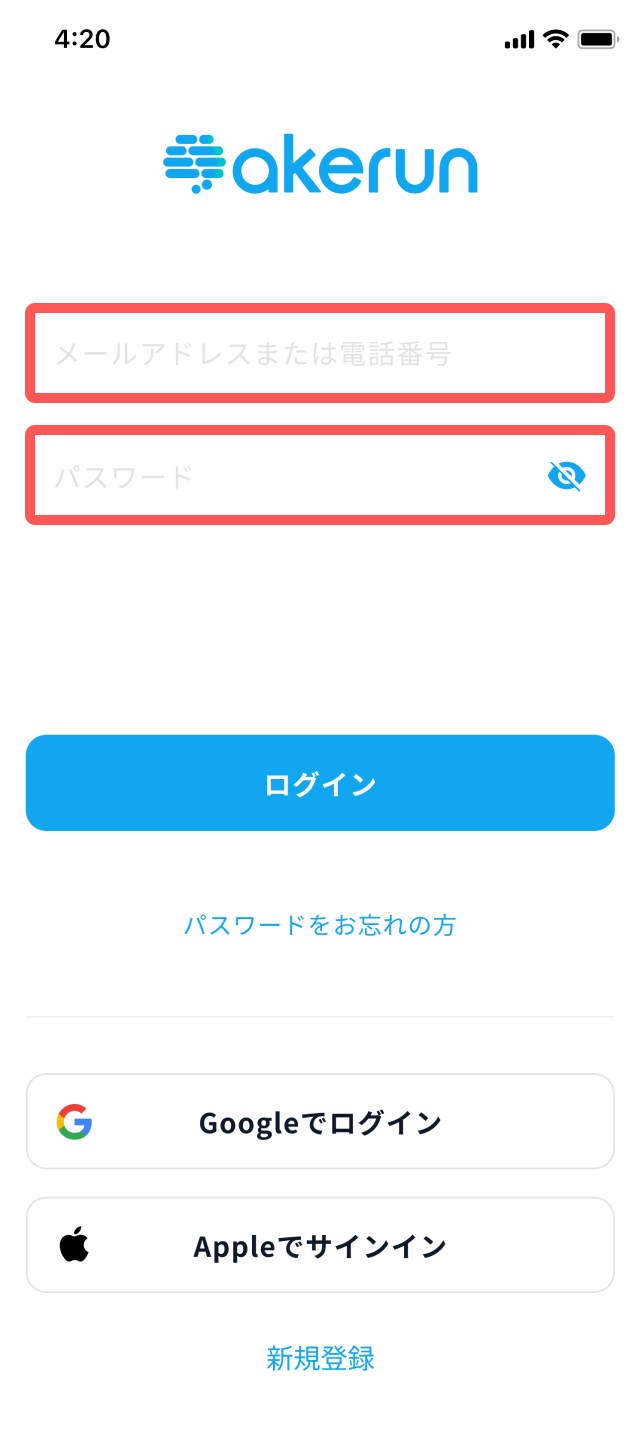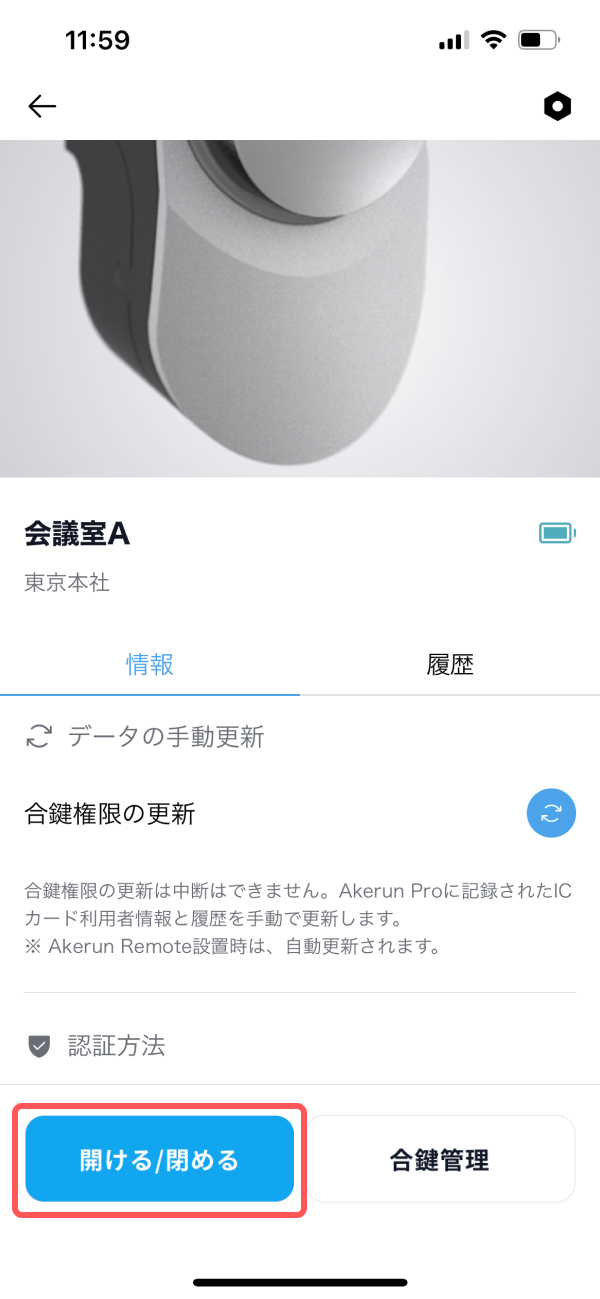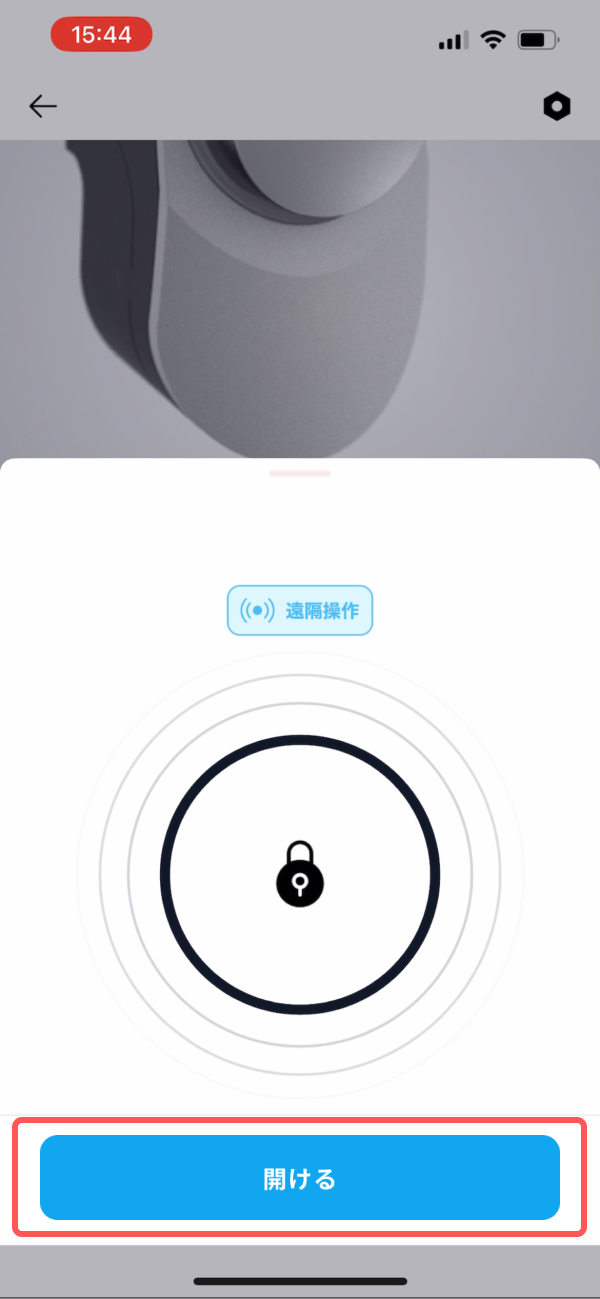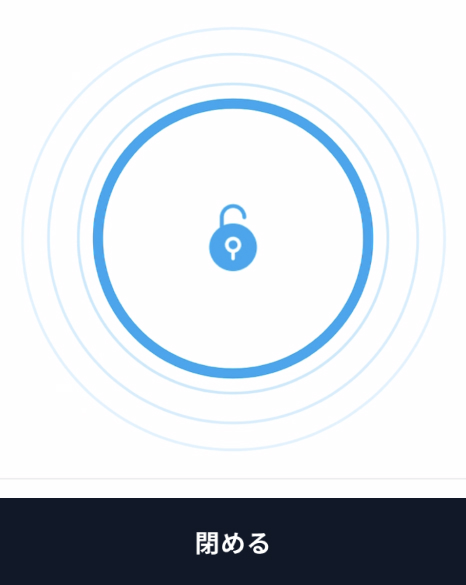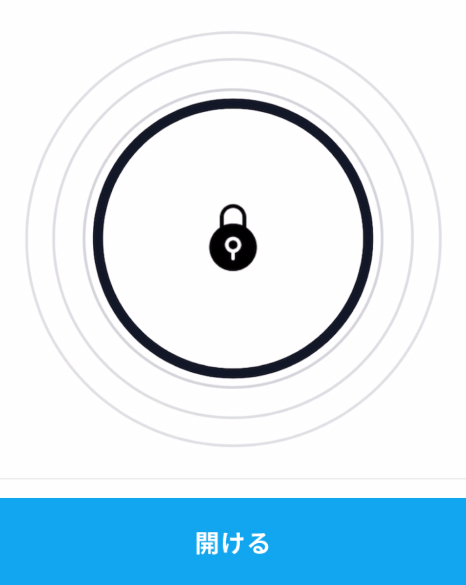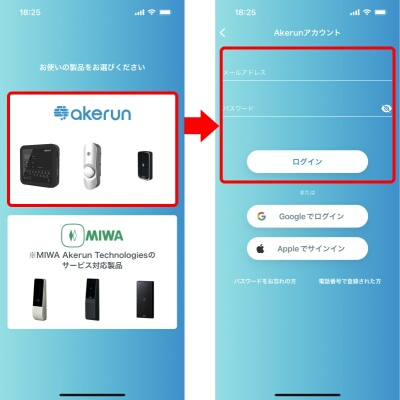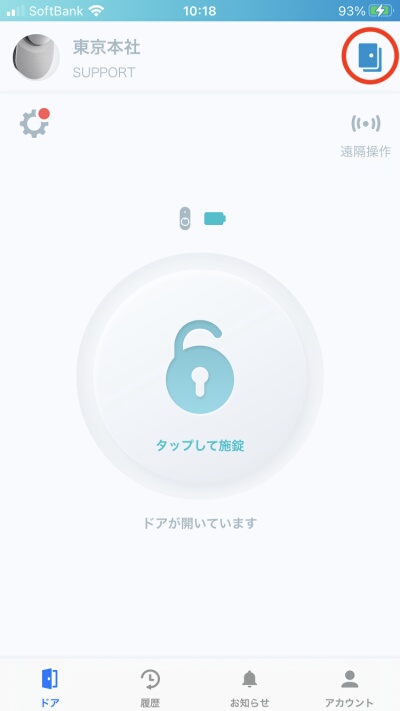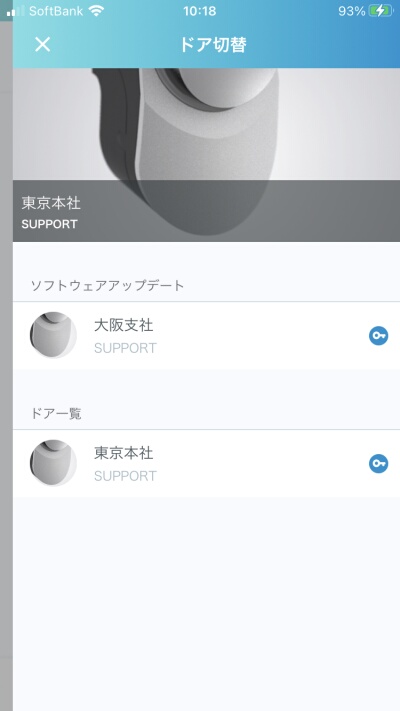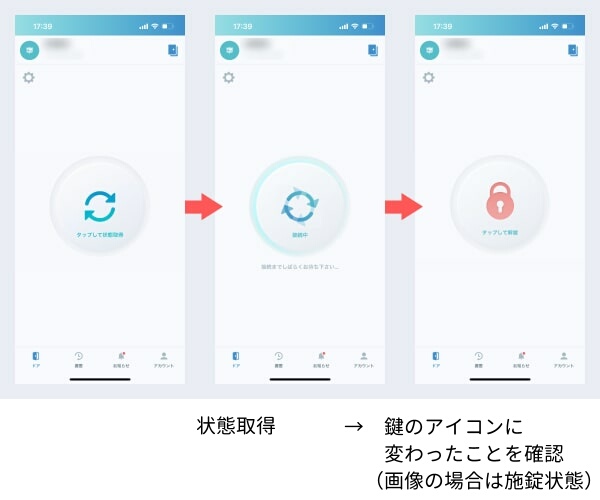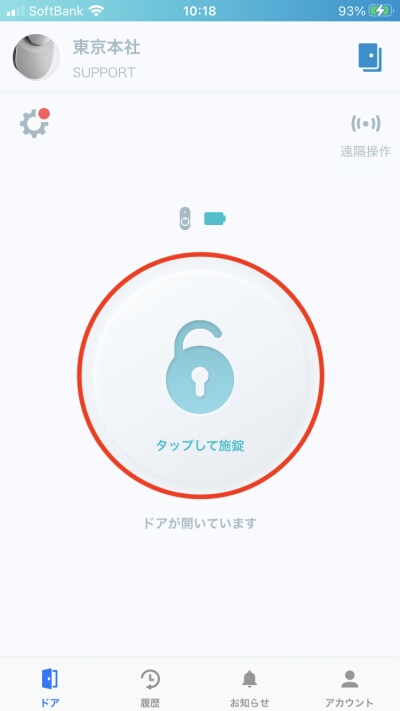解錠方法
ご予約時に入室方法を「URL鍵」または「Akerunアプリ」のどちらかをご選択ください。
鍵には有効時間があります。
ご予約時間9:00~10:00の場合、鍵の有効時間は9:00~9:59です。
時間外では鍵の使用(ドアの開閉)ができなくなりますので
時間内に退出まで完了していただきますようお願いいたします。
URL鍵をご利用の場合
①ご予約時に届く「入室方法のご案内」メールに記載のURLにアクセスします。
②メールに記載のパスワード(数字4桁)を入力のうえ「開ける」または「閉める」を選択します
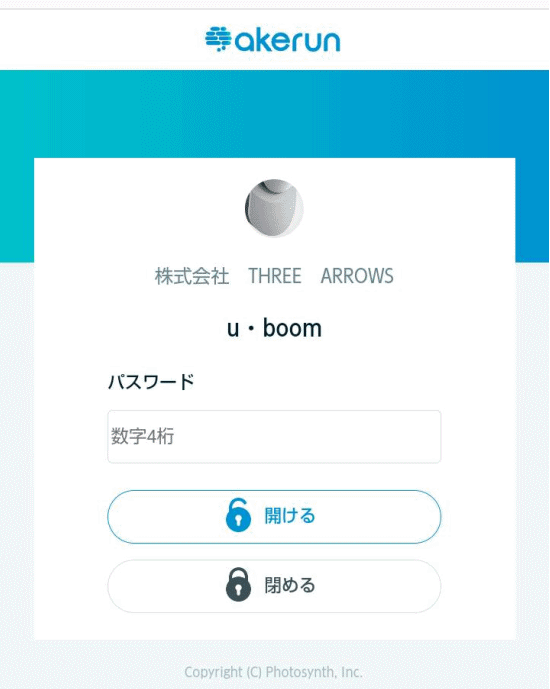
③画面に「Akerunと接続中です。」と表示されたら操作完了です。
施錠/解錠するまでに
最大で1分ほどかかります。
※施錠/解錠の結果は画面に表示されません。
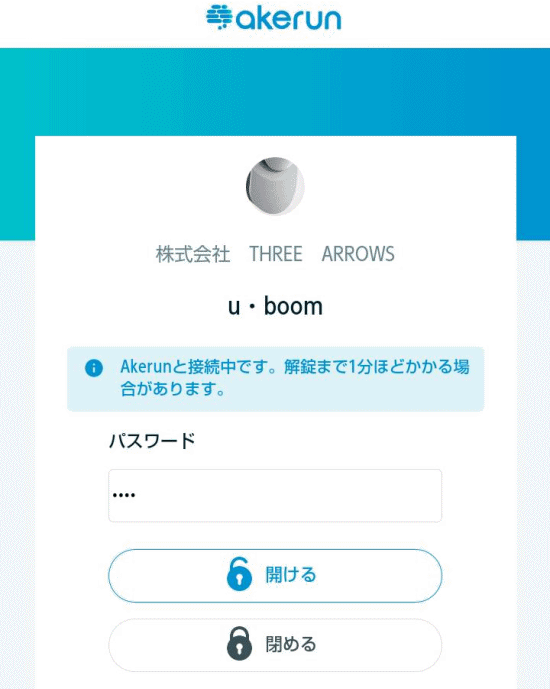
※鍵の有効時間外にアクセスすると以下の表示になり使用できなくなります。
時間内に退出まで完了していただきますようお願いいたします。
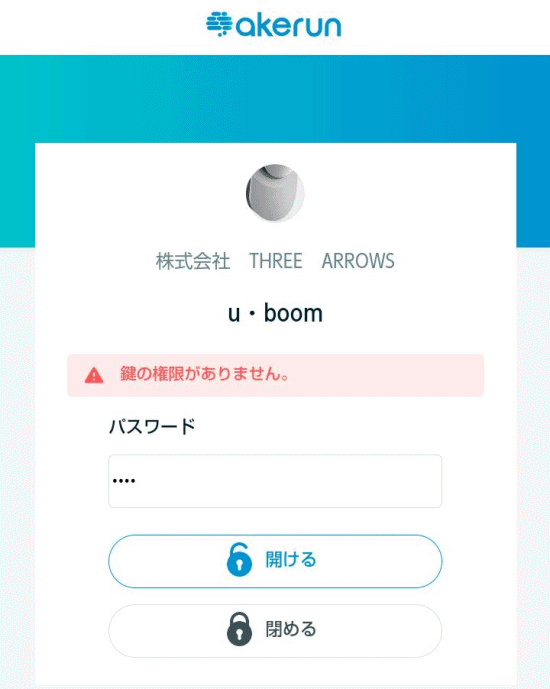
アプリをご利用になる前に
Akerunアプリで施錠解錠するには、事前に下記の作業が必要です。
①Akerun Connectにユーザーを登録する
登録の際に、メールアドレスを入力してください。
(入力したメールアドレス宛に、ログインパスワードに関するメールが送信されます。)
ユーザーの登録方法
U・BOOMにご予約いただく際はAkerun Connectと同じメールアドレスを設定してください。
(入力したメールアドレス宛に、ログインパスワードに関するメールが送信されます。)
②合鍵の発行
予約システムを通じて合鍵が発行されます
Akerunアプリ【バージョン3.x.x】をご利用の場合
①Akerunアプリをダウンロードします
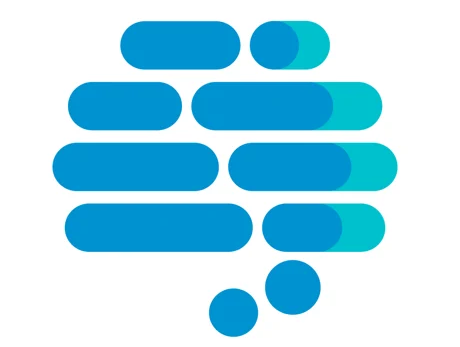
Akerunアプリ
iOS (iPhone)
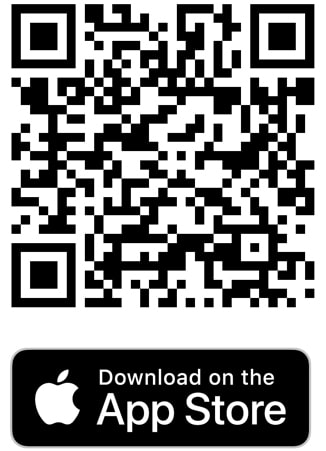 |
Android
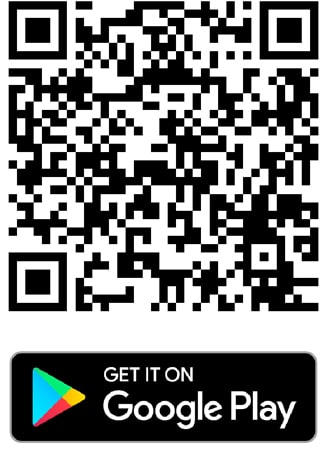 |
②Akerunアプリを起動してログインします。
登録済みのメールアドレスまたは電話番号と、パスワードを入力してログインします。
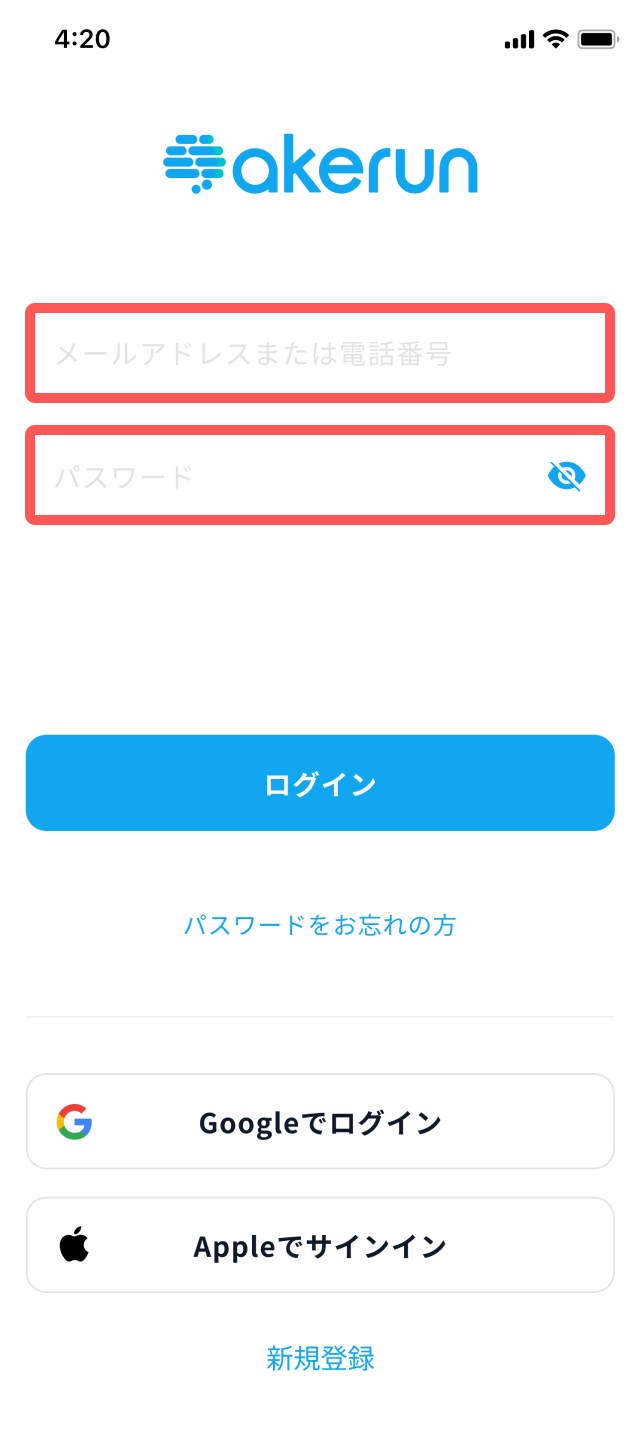
※ご自身のアプリ画面と差異がある場合は、
最新バージョンのアプリにアップデートしてください。
③ドアの近くで作業を行います
Akerunアプリにログインし、解錠するドアを選択します
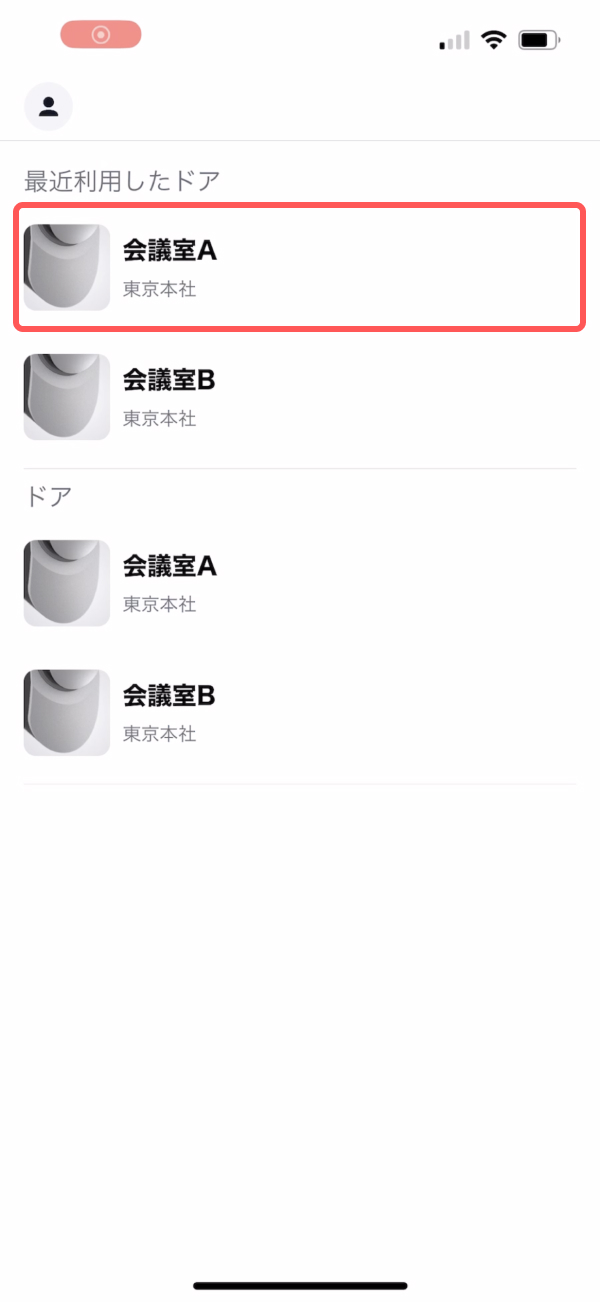
ドアがアプリに表示されない場合はこちらでご確認ください
④【開ける/閉める】ボタンをタップします
施錠解錠の操作画面がポップアップ表示されます。
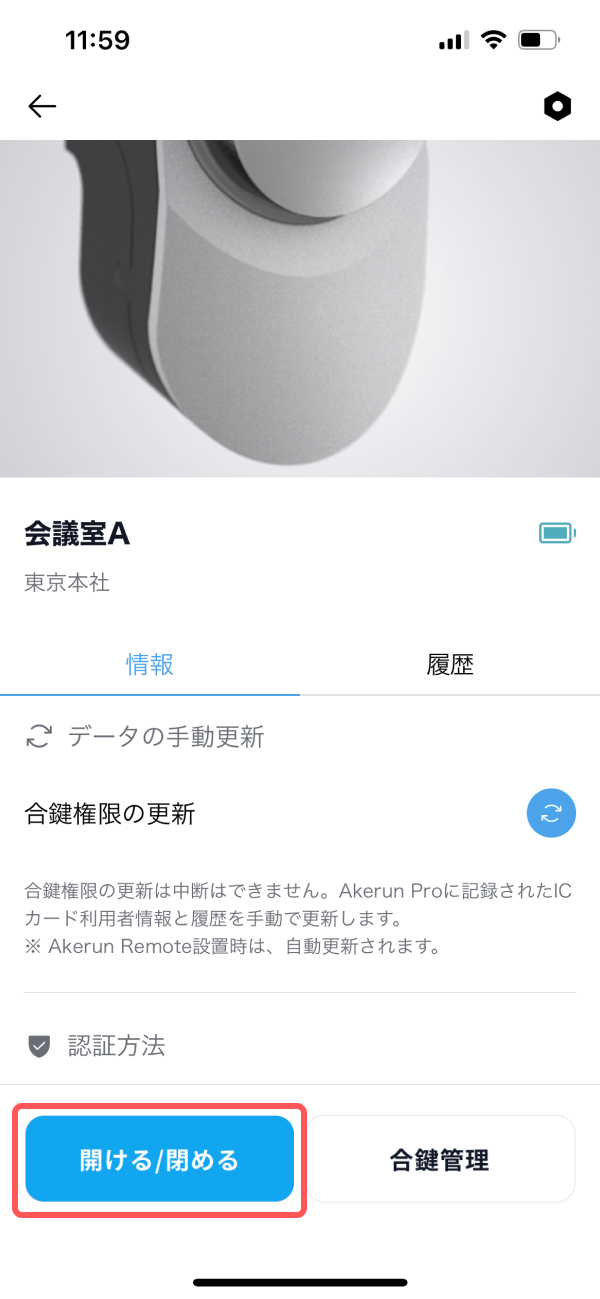
⑤【開ける】ボタンをタップして解錠します
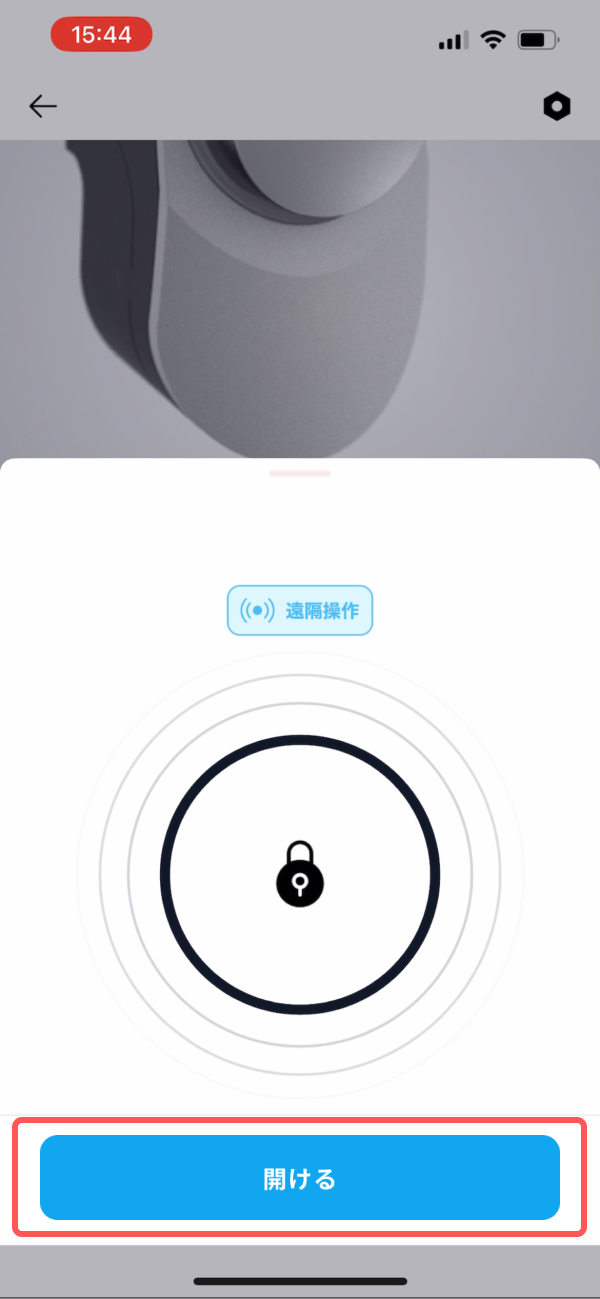
| アイコンとボタン | 現在の状態 | タップ後の動作 |
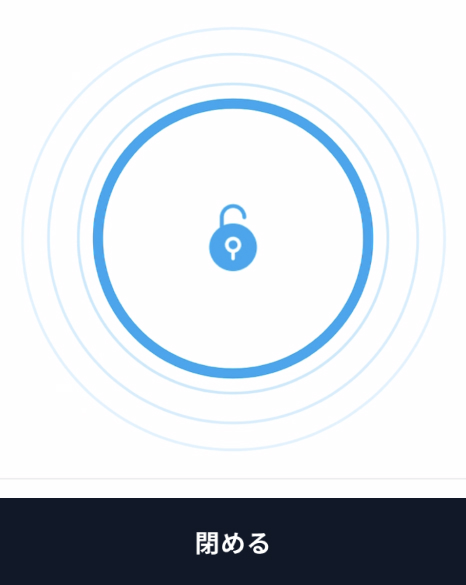 | 解錠中 | 閉める |
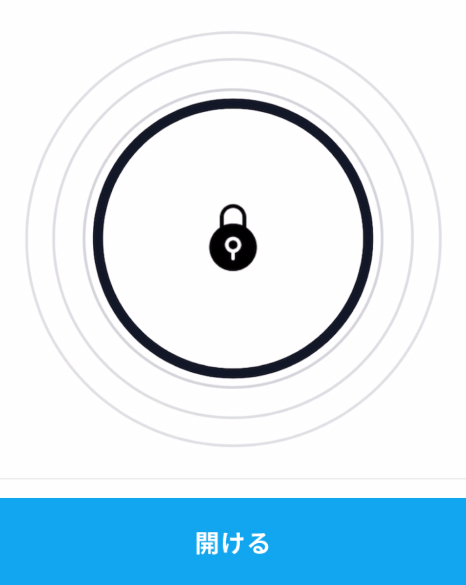 | 施錠中 | 開ける |
Akerunアプリ【バージョン2.x.x】で操作方法について
①Akerunアプリをダウンロードします
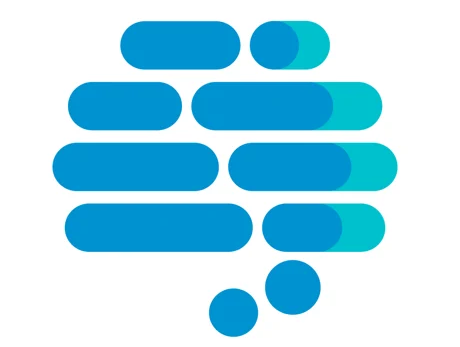
Akerunアプリ
iOS (iPhone)
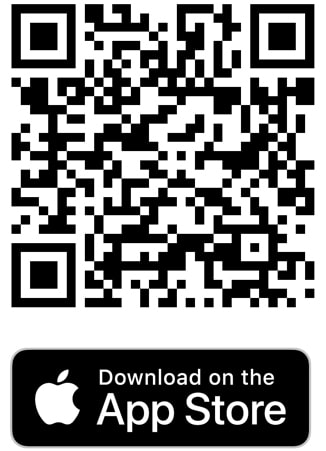 |
Android
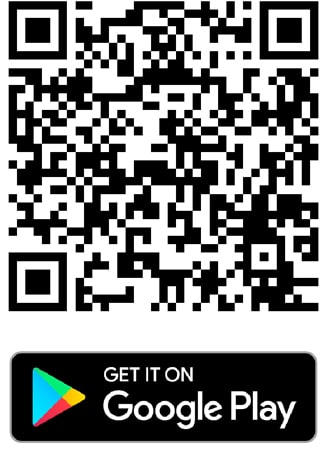 |
②Akerunアプリを起動してakerunを選択しログインします。
登録済みのメールアドレスまたは電話番号と、パスワードを入力してログインします。
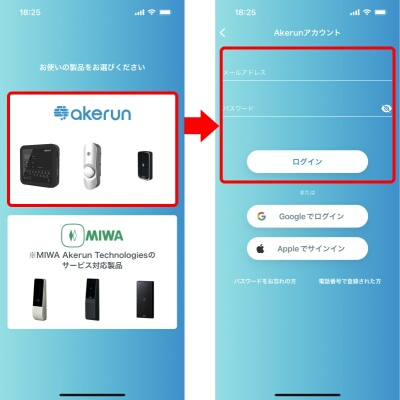
③ドアの近くで作業を行います
最後に操作したAkerunの画面が表示されます。
他のAkerunを操作する場合は右上の【ドア】アイコンからドア切り替え画面を表示し、操作するAkerunを選択します。(次の手順を参照)
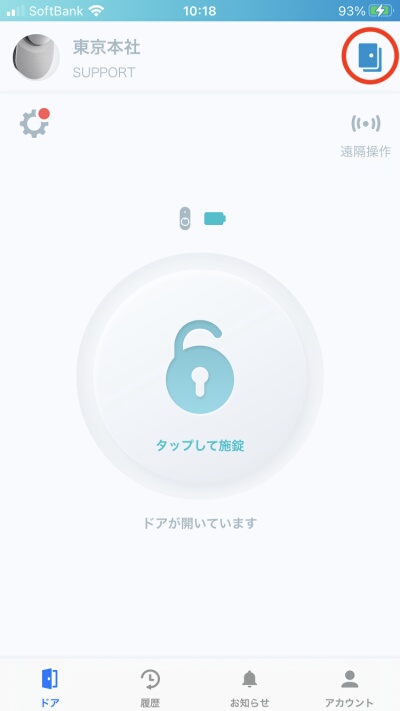
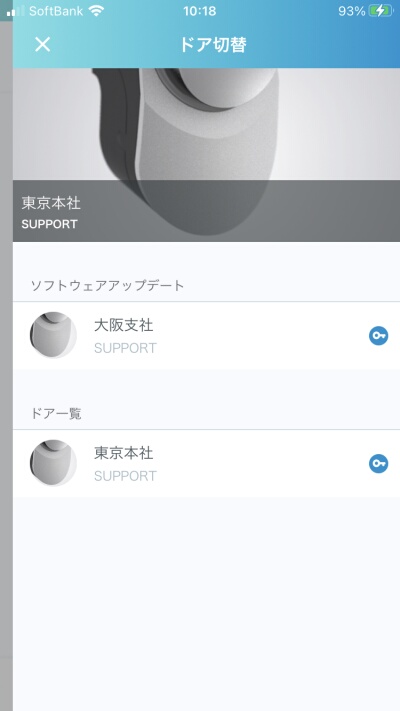
④画面中央のアイコンをタップし下記画像のように「状態取得」から、鍵のアイコンに変わったことを確認します。
「施錠・解錠どちらの状態であるか」を取得しています。
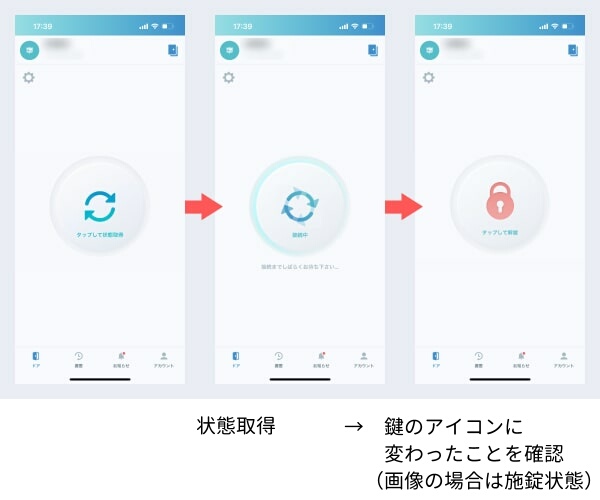
⑤画面中央の鍵のアイコンをタップして、施錠・解錠します。
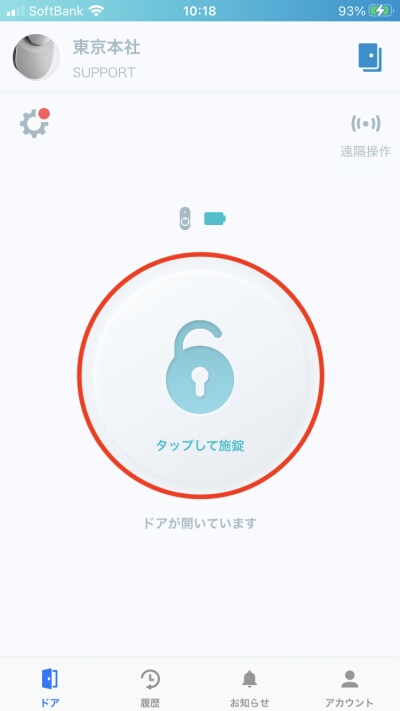
| アイコンとボタン | 現在の状態 | タップ後の動作 |
 | 解錠中 | 閉める |
 | 施錠中 | 開ける |